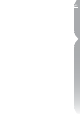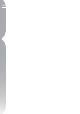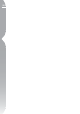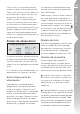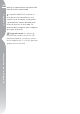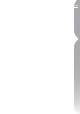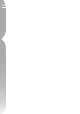User's Manual
101
Capítulo 17 Información de la fotografía
Esta función se usa típicamente para
ayudarle a localizar los elementos más
claros y más oscuros a fin de colocar los
puntos blancos y negros (sean puntos
de control o puntos de la función
Niveles y curvas). Se recomienda que
arrastre los controles deslizantes hasta
el centro sólo lo suficiente como para
que aparezcan unos pocos píxeles y que
después coloque el punto blanco o el
negro en el área correspondiente que
contiene un agrupamiento de píxeles en
estrecha proximidad.
Puntos de observación
La sección de puntos de observación de
la paleta Información de la fotografía
muestra la posición y el color del píxel
sobre el cual está posado el puntero del
ratón.
En la sección Puntos de observación, se
proporcionan los siguientes controles:
Botón Crear punto de
observación
Haciendo clic en este botón podrá
agregar hasta cuatro puntos de obser-
vación a la imagen. Al hacer clic en él
cambia el cursor del ratón y usted puede
colocar un punto de observación direc-
tamente en la imagen. Aparece un icono
de punto de observación en la imagen
que muestra el lugar donde usted colocó
dicho punto y se agrega una entrada
a la sección Punto de observación que
controla continuamente los colores del
píxel seleccionado.
Podrá mover y volver a ubicar cualquier
punto de observación colocado en la
imagen simplemente haciendo clic en él
y arrastrándolo. Para eliminar el punto
de observación haga clic en el botón
en la sección Punto de observación de
la paleta Información de la fotografía
que corresponda al punto de observa-
ción que quiera eliminar.
Modelo de color
Este menú desplegable le permite selec-
cionar el modelo de color empleado
para describir los colores en la sección
Punto de observación. Puede optar
entre los modelos de color RVA y TSB.
Tamaño de la muestra
Use esta opción para cambiar la
cantidad de píxeles utilizados para la
muestra del color actual que se encuen-
tra debajo del puntero del ratón y de
cada uno de los puntos de observación.
La opción Punto toma un solo píxel
de muestra. Esta opción le ayuda a ser
muy preciso al seleccionar un color y
adjudicárselo a un píxel de un color
específico.
La opción Media 3x3 muestra un total de
nueve píxeles en una cuadrícula de tres por
tres píxeles y promedia los colores de cada
píxel antes de mostrar el resultado. Dado
que las zonas de una fotografía se compo-
nen generalmente de pequeñas variacio-
nes de color, la selección de esta opción